Envoyer un ODCCP à Intégrations ERP pour acceptation comptable
Objectif
Envoyer un ordre de changement au contrat principal (ODCCP) à l'outil Intégrations ERP pour acceptation pour exportation vers un système ERP intégré par un approbateur comptable.
Contexte
Si vous avez un ODCCP dans Procore qui n'existe PAS dans votre ERP, vous pouvez envoyer ces données à votre ERP. Tout d'abord, envoyez l'ODCCP à l'outil Intégrations ERP de votre compagnie. Une fois que les données ont été envoyées avec succès à l'outil Intégrations ERP, elles peuvent ensuite être acceptées ou rejetées pour exportation vers votre ERP par l'approbateur comptable de votre compagnie.
Éléments à considérer
- Permissions d'utilisateur requise :
- Permission « Admin » dans l'outil Contrats principaux du projet.
- Informations complémentaires :
- L'onglet Ordres de changement au contrat principal de l'outil Intégrations ERP doit être activé.
- L'ordre de changement au contrat principal (ODCCP) que vous souhaitez exporter doit avoir le statut « Approuvé ».
- Les annotations verticales et horizontales sont prises en charge.
- Toutes les intégrations ERP ne prennent pas en charge la synchronisation des ODCCP. Des considérations, limitations ou exigences supplémentaires peuvent s'appliquer en fonction du système ERP auquel votre compte est intégré. Voir Choses à savoir sur votre intégration ERP pour plus de détails.
Étapes
- Accédez à l'outil Contrats Principaux du projet.
- Cliquez sur l'onglet Ordres de changement .
- Recherchez l'ODCCP que vous souhaitez exporter dans la liste des ordres de changement au contrat principal .
- Choisissez parmi ces options :
- Si l'ODCCP a le statut Approuvé , cliquez sur Afficher.
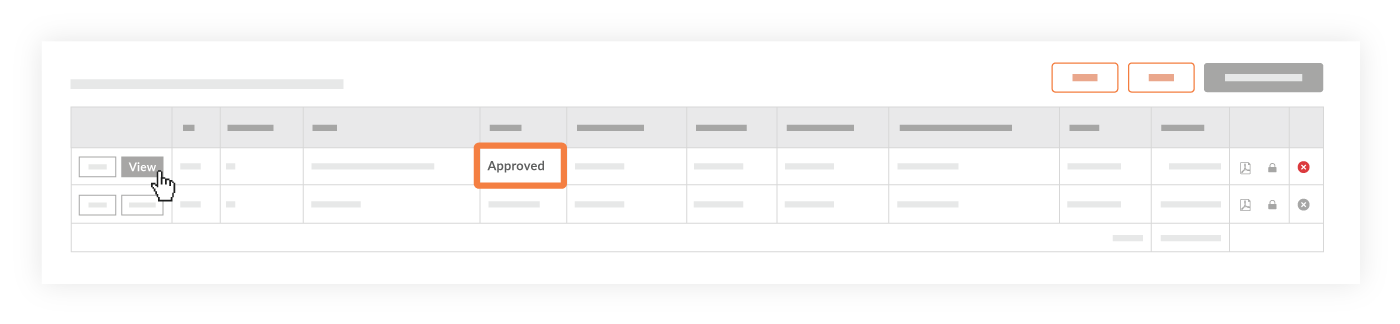
OU - Si l'ODCCP a un autre statut, cliquez sur Modifier. Modifiez ensuite le statut en Approuvé et cliquez sur Enregistrer en bas de la page.
Remarque: Vous devez avoir la permission « Admin » sur l'outil Contrat principal ou être un « approbateur désigné » sur l'ODCCP pour changer le statut d'un ODCCP à Approuvé.
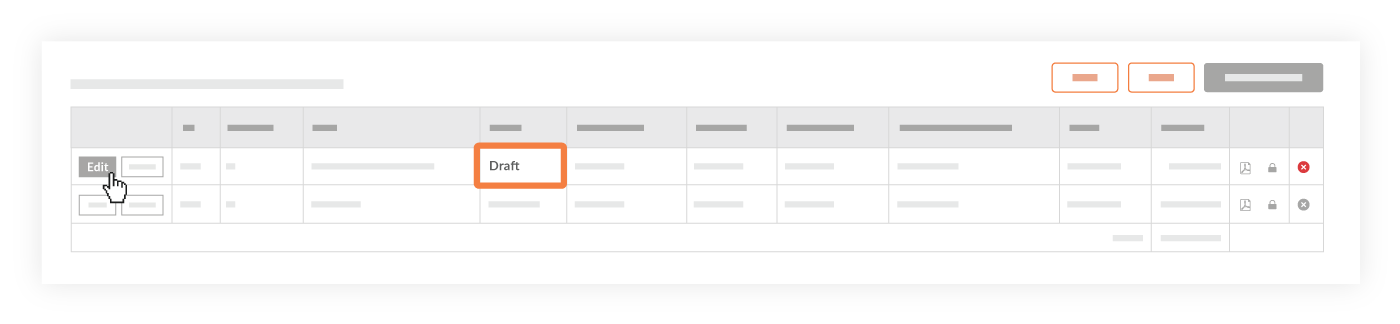
- Si l'ODCCP a le statut Approuvé , cliquez sur Afficher.
- Si l'ODCCP a le statut « Approuvé », cliquez sur Envoyer à l'ERP.
Remarque: Si ce bouton est grisé et indisponible, vérifiez si l'ODCCP a le statut « Approuvé ». Passez le curseur de votre souris sur l'info-bulle pour plus d'informations.

Le système envoie l'ODCCP à l'outil Intégrations ERP au niveau de la compagnie et l'icône en haut de la page devient BLEUE. Voir Que signifient les icônes ERP?
Conseil
Si vous envoyez un ODCCP à l'outil Intégrations ERP et découvrez que vous devez y apporter des modifications, suivez les étapes ci-dessous avant qu'un approbateur comptable n'accepte l'ODCCP pour l'exportation vers votre ERP.

